Εάν είστε μπερδεμένοι σχετικά με το πώς να ανακατευθύνετε τις διευθύνσεις URL του WordPress, τότε αυτό το άρθρο θα καθαρίσει το σύννεφο αμφιβολιών πάνω από το κεφάλι σας.
Γνωστή και ως “προώθηση URL”, η ανακατεύθυνση URL είναι μια τεχνική που χρησιμοποιείται για την κυριολεκτική ανακατεύθυνση των χρηστών του ιστότοπού σας από έναν τομέα ή σελίδα σε έναν άλλο. Είναι δυνατό να επιλέξετε οποιαδήποτε ιστοσελίδα στο Διαδίκτυο για να ανακατευθύνετε τους επισκέπτες σας, αλλά συνήθως χρησιμοποιείται για την ανακατεύθυνσή τους στον ίδιο ιστότοπο.
Μπορεί να υπάρχουν πολλές περιπτώσεις που θέλετε να ανακατευθύνετε ορισμένες διευθύνσεις URL του ιστολογίου σας στο WordPress. Μπορεί να οφείλεται στο ότι θέλετε να διαγράψετε μια ανάρτηση ιστολογίου, αλλά αντί να την αφαιρέσετε, μπορείτε να την ανακατευθύνετε ώστε να μπορείτε να χρησιμοποιήσετε τον χυμό της μηχανής αναζήτησης που λαμβάνει αυτήν τη στιγμή.
Σας εξοικονομεί επίσης από το να δείξετε αυτό το τεράστιο σφάλμα 404 not found στους επισκέπτες σας που προέρχονται από κοινές αναρτήσεις στα μέσα κοινωνικής δικτύωσης, οι οποίες δεν μπορούν να διαγραφούν σε μια νύχτα.
Ένα άλλο παράδειγμα θα ήταν η αλλαγή της δομής της διεύθυνσης URL ή ακόμη και η μετεγκατάσταση περιεχομένου από έναν τομέα σε άλλο. Μπορεί να ακούγεται σαν μια απλή διαδικασία, αλλά είναι ένα από τα πιο περίπλοκα πράγματα που πρέπει να υποβληθεί για κάποιον που δεν έχει κάνει ποτέ κάτι παρόμοιο.
Ωστόσο, δεν χρειάζεται να ανησυχείτε γιατί υπάρχουν διάφοροι τρόποι για να το πετύχετε, και αυτό θα σας δείξω σήμερα.
Χωρίς καμία άλλη καθυστέρηση, ας μεταβούμε στις μεθόδους.
Πίνακας περιεχομένων
Συνδέω
Ας ξεκινήσουμε με το εύκολο.
Ανακατεύθυνση είναι η πιο δημοφιλής επιλογή και μπορεί να διαχειριστεί 301 ανακατευθύνσεις, 404 σφάλματα και άλλα χαλαρά άκρα του ιστότοπού σας.
Δεν θα χρειαστείτε γνώσεις Apache ή Nginx για να δημιουργήσετε και να διαχειριστείτε ανακατευθύνσεις με αυτό το πρόσθετο. Απλώς εγκαταστήστε και ξεκινήστε αμέσως με μερικά απλά βήματα. Μόλις εγκαταστήσετε και ενεργοποιήσετε το πρόσθετο, θα δείτε μια οθόνη όπως αυτή.
Απλώς εισαγάγετε τη διεύθυνση URL προέλευσης και τη διεύθυνση URL-στόχου για την επεξεργασία της ανακατεύθυνσης. Αυτό είναι το μόνο που υπάρχει για να λειτουργήσει αυτό.
Μέσω cPanel
Εάν δεν θέλετε να χρησιμοποιήσετε ένα πρόσθετο για να ανακατευθύνετε διευθύνσεις URL και να χρησιμοποιήσετε τη φιλοξενία cPanel, αυτή η επιλογή θα είναι κατάλληλη.
Η διαδικασία είναι εξαιρετικά εύκολη και απλή.
Βήμα 1: Μεταβείτε στο cPanel της φιλοξενίας σας και κάτω από το “Domains”, κάντε κλικ στο “Redirects”. Θα πρέπει να δείτε μια παρόμοια οθόνη όπως αυτή με πολλές επιλογές για να διαλέξετε.
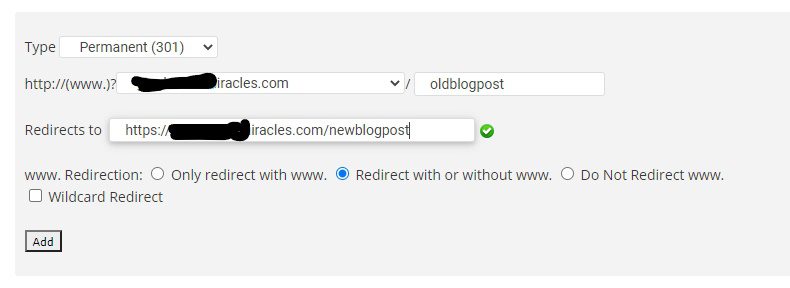
Βήμα 2: Στο αναπτυσσόμενο πλαίσιο “Τύπος”, πρέπει να επιλέξετε το είδος της ανακατεύθυνσης που θέλετε να κάνετε, είτε είναι μόνιμη (301) είτε προσωρινή (302). Ανάλογα με τον σύνδεσμο στον οποίο θέλετε να ανακατευθύνετε, θα πρέπει να είναι εύκολο να επιλέξετε μεταξύ των δύο επιλογών.
Βήμα 3: Στο δεύτερο αναπτυσσόμενο μενού, πρέπει να επιλέξετε τον τομέα σας + τη διεύθυνση τρέχουσας σελίδας.
Βήμα 4: Αφού το κάνετε αυτό, στο τελευταίο πεδίο, πρέπει να πληκτρολογήσετε τη διεύθυνση της ιστοσελίδας, η οποία θα πρέπει να αντικαταστήσει την τρέχουσα διεύθυνση της σελίδας σας.
Κάντε κλικ στο “Προσθήκη” και είστε έτοιμοι.
Χρησιμοποιώντας .htaccess
Οι περισσότερες από τις κοινόχρηστες πλατφόρμες φιλοξενίας προσφέρουν αυτήν τη δυνατότητα.
Αυτή είναι μια άλλη μέθοδος που λειτουργεί από το backend του ιστότοπού σας. Η αλλαγή του αρχείου .htaccess μπορεί να φαίνεται ευαίσθητο θέμα, και στην πραγματικότητα είναι, αλλά με τα σωστά βήματα, μπορείτε εύκολα να το κάνετε με επιτυχία.
Συνιστώ να κάνετε ένα αντίγραφο ασφαλείας πριν συνεχίσετε με αυτήν τη μέθοδο, για κάθε ενδεχόμενο. Αφού το κάνετε αυτό, ακολουθήστε τα παρακάτω βήματα:
Βήμα 1: Μεταβείτε στο cPanel της φιλοξενίας σας και μετακινηθείτε προς τα κάτω μέχρι να δείτε την ενότητα “Αρχεία”. Κάτω από αυτό, κάντε κλικ στο “Διαχείριση αρχείων”.

Βήμα 2: Από το νέο αναδυόμενο παράθυρο, επιλέξτε “Document Root for” και επιλέξτε τον τομέα που θέλετε. Επίσης, μην ξεχάσετε να επιλέξετε το πλαίσιο “Εμφάνιση κρυφών αρχείων” και να πατήσετε “Μετάβαση”.
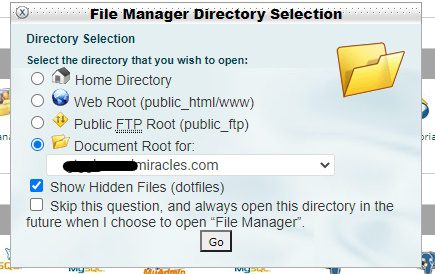
Βήμα 3: Θα ανοίξει ένα νέο παράθυρο που περιέχει όλα τα είδη σημαντικών αρχείων του ιστότοπού σας. Πρέπει να αναζητήσετε το αρχείο .htaccess, να κάνετε δεξί κλικ πάνω του και να επιλέξετε «Επεξεργασία».
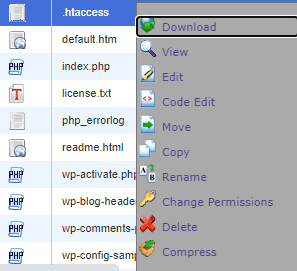
Εάν ο διαχειριστής αρχείων σας δεν διαθέτει αρχείο .htaccess, τότε πρέπει να δημιουργήσετε ένα κάνοντας κλικ στο “Νέο αρχείο” επάνω αριστερά και ονομάζοντάς το .htaccess
Βήμα 4: Μόλις εισέλθετε στο πρόγραμμα επεξεργασίας .htaccess, αντιγράψτε και επικολλήστε το για μόνιμη (301) ανακατεύθυνση:
Redirect 301 /oldpage /newpage
Πρέπει να αντικαταστήσετε το /oldpage με τη διαδρομή URL στην οποία θέλετε να ανακατευθυνθείτε και /newpage με τη διαδρομή URL, η οποία θα πρέπει να αντικαταστήσει την παλιά διαδρομή URL. Έτσι, για παράδειγμα, θέλετε να ανακατευθύνετε τη σελίδα επαφής σας στην ανάρτηση του ιστολογίου σας, θα γράψετε αυτό στο πρόγραμμα επεξεργασίας .htaccess:
Redirect 301 /contact /blog
Θυμήσου; δεν πρέπει να επικολλήσετε ολόκληρη τη διεύθυνση URL κατά την ανακατεύθυνση στον ίδιο τομέα. Μια ολόκληρη διεύθυνση URL θα χρησιμοποιηθεί μόνο όταν κάνετε ανακατεύθυνση από έναν τομέα σε άλλο. Σε αυτή την περίπτωση, θα μοιάζει με αυτό:
Redirect 301 /contact https://example.com/blog
Αφού ολοκληρώσετε την επεξεργασία του αρχείου .htaccess, πατήστε “Αποθήκευση” και η παλιά σας διεύθυνση URL θα ανακατευθύνει με επιτυχία τη νέα σας διεύθυνση URL.
Εάν χρειάζεστε βοήθεια για τη δημιουργία κώδικα ανακατεύθυνσης, τότε το αξιοποιείτε εργαλείο.
MyKinsta
Το Kinsta, μια premium διαχειριζόμενη φιλοξενία, προσφέρει πολλές εξαιρετικές δυνατότητες, συμπεριλαμβανομένης της ανακατεύθυνσης μέσω του πίνακα εργαλείων MyKinsta.
Βήμα 1: Συνδεθείτε στον λογαριασμό σας Kinsta και κάντε κλικ στον ιστότοπό σας.
Βήμα 2: Κάντε κλικ στο «Ανακατευθύνσεις» και μετά στο «Προσθήκη κανόνα ανακατεύθυνσης».
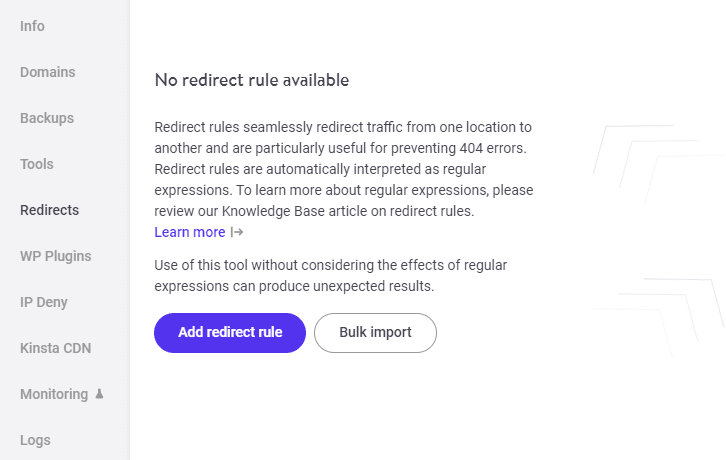
Βήμα 3: Τώρα, θα εμφανιστεί ένα αναδυόμενο παράθυρο. Πρέπει να επιλέξετε τον τομέα σας, την παλιά σας σελίδα, η οποία πρέπει να ανακατευθυνθεί και τη νέα σελίδα, που θα πρέπει να δημιουργηθεί. Δείτε πώς πρέπει να το κάνετε.
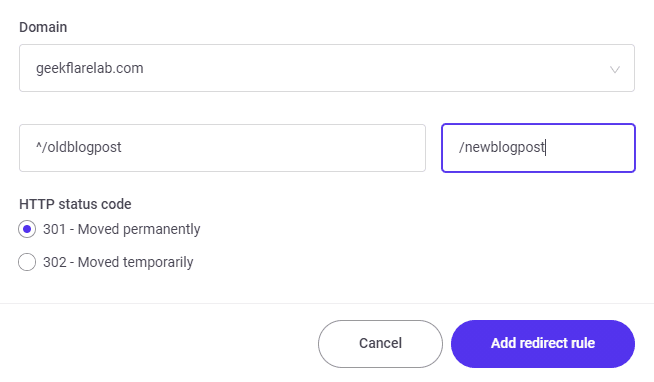
Προφανώς, το oldblogpost και το newblogpost θα αντικαταστήσουν τις δικές σας διαδρομές URL στις οποίες θέλετε να ανακατευθυνθείτε.
Θα παρατηρήσετε επίσης πώς πρόσθεσα ^/ πριν από την πρώτη διαδρομή URL και / πριν από τη δεύτερη διαδρομή URL. Αυτό συμβαίνει επειδή το Kinsta χρησιμοποιεί το regex αυτόματα για τις διευθύνσεις URL, καθιστώντας απαραίτητη τη συμπερίληψη αυτών των συμβόλων, διαφορετικά η ανακατεύθυνσή σας θα σπάσει ή θα εμφανιστεί σε διαφορετικές σελίδες στον ιστότοπό σας με παρόμοια δομή διεύθυνσης URL.
Βήμα 4: Επιλέξτε τον τύπο ανακατεύθυνσης (301/302).
Μόλις τα κάνετε όλα αυτά, πατήστε “Προσθήκη κανόνα ανακατεύθυνσης” και αυτό είναι.
Κανόνες Cloudflare
Εάν ο ιστότοπός σας χρησιμοποιεί Cloudflare, τότε μπορείτε να πραγματοποιήσετε την ανακατεύθυνση και από εκεί. Απλώς συνδεθείτε και ακολουθήστε τα παρακάτω εύκολα βήματα:
Βήμα 1: Από την αρχική σελίδα, κάντε κλικ στον τομέα στον οποίο θέλετε να ανακατευθύνετε τους συνδέσμους.
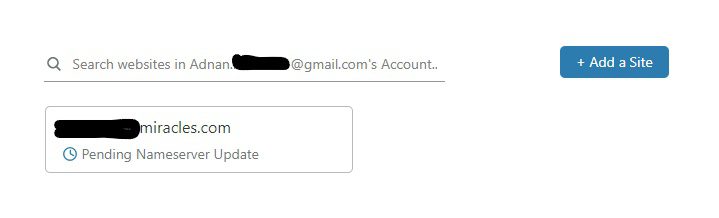
Βήμα 2: Κάντε κλικ σε μία από τις καρτέλες στο επάνω μέρος που λέει “Κανόνες σελίδας”.

Βήμα 3: Πατήστε το κουμπί “Δημιουργία κανόνα σελίδας”.
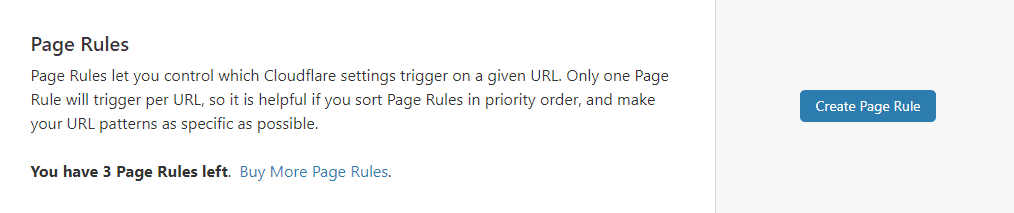
Βήμα 4: Θα δείτε αυτό το αναδυόμενο παράθυρο διαλόγου. Προχωρήστε και εισαγάγετε τη διεύθυνση URL που θέλετε στο πρώτο πεδίο. Μετά από αυτό, κάτω από τις ρυθμίσεις, επιλέξτε “Διεύθυνση URL προώθησης” και ανακατεύθυνση 301 ή 302 σύμφωνα με τις απαιτήσεις σας. Τέλος, εισαγάγετε τη διεύθυνση URL προορισμού σας.
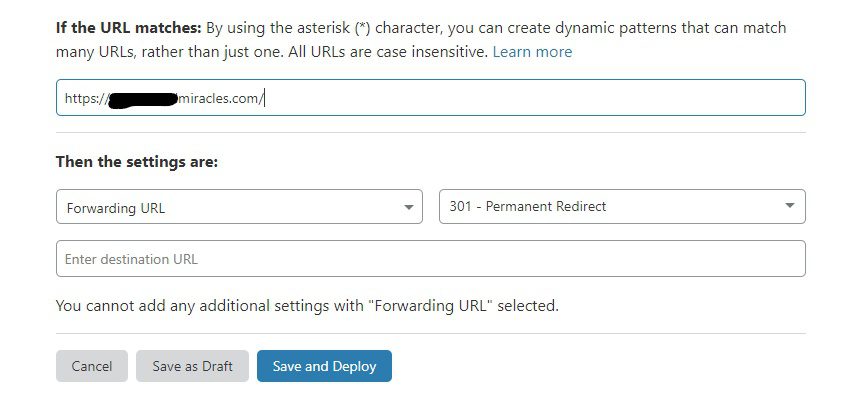
Βήμα 5: Μόλις συμπληρωθούν όλα, κάντε κλικ στην επιλογή “Αποθήκευση και ανάπτυξη” για να ολοκληρώσετε τη δουλειά.
SiteGround
Το SiteGround έχει εισαγάγει πολλά νέα πράγματα πρόσφατα. Ένα από αυτά προσφέρει τον προσαρμοσμένο πίνακα ελέγχου όπου μπορείτε να κάνετε ανακατεύθυνση εύκολα. Αυτό προφανώς θα λειτουργήσει όταν ο ιστότοπός σας φιλοξενείται στο SiteGround.
- Μεταβείτε στο SiteGround >> Ιστότοποι και επιλέξτε έναν ιστότοπο.
- Μεταβείτε στα Εργαλεία ιστότοπου και μεταβείτε στο Domain >> Redirects.
- Εισαγάγετε τη διαδρομή εδώ και πληκτρολογήστε ανακατεύθυνση και Δημιουργήστε
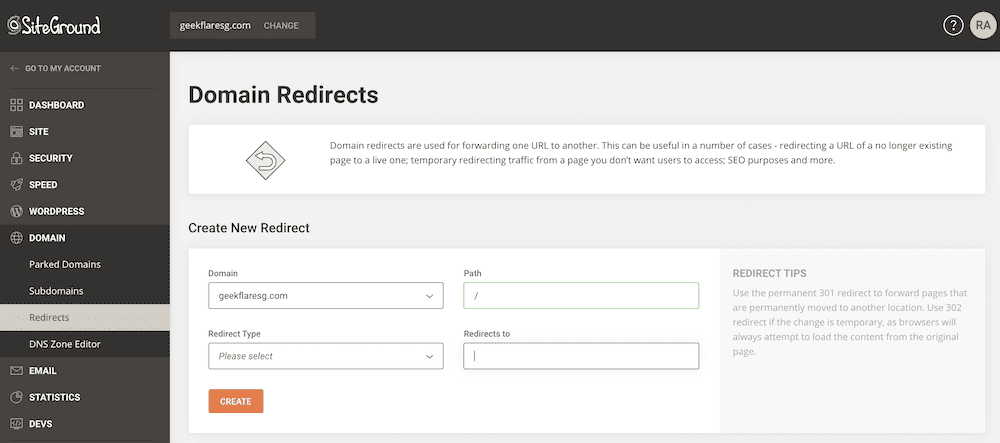
συμπέρασμα
Εδώ το έχετε – τις διαφορετικές μεθόδους για να ανακατευθύνετε εύκολα τις διευθύνσεις URL του WordPress. Ελπίζω να βρήκατε αυτό το σεμινάριο τόσο απλό όσο είναι στην πραγματικότητα. 🙂
Στη συνέχεια, μάθετε πώς να αναβαθμίσετε την έκδοση PHP των ιστότοπών σας WordPress.

